谷歌浏览器无法显示图片怎么办?虽然谷歌浏览器是一款安全性和稳定性都非常不错的浏览器工具,但是我们在使用这款浏览器的时候也会遇到各种问题,最近不少用户在使用谷歌浏览器访问网页的时候发现图片无法显示,遇到这种问题不要着急,在设置里轻松即可解决。下面小编就给大家带来解决谷歌浏览器无法加载图片问题方法一览,大家千万不要错过了。
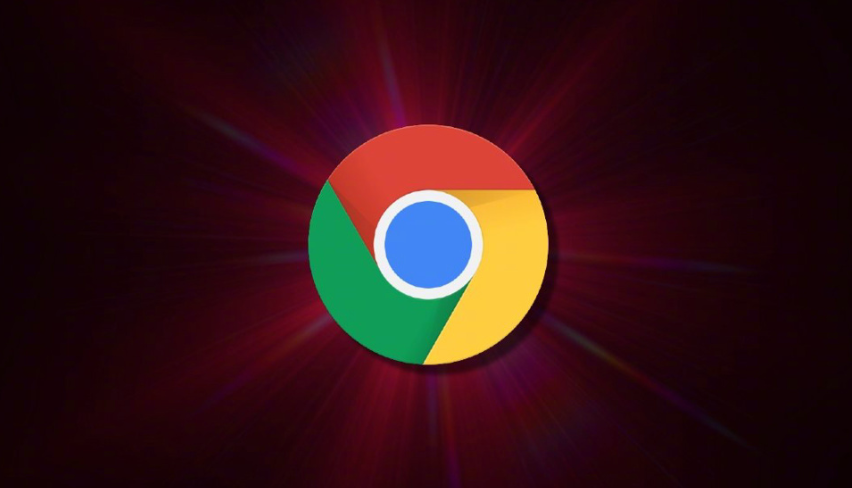
1、双击打开电脑上的谷歌浏览器(如图所示)。

2、在右上方点击三个点图标后在子选项中点击“设置”(如图所示)。
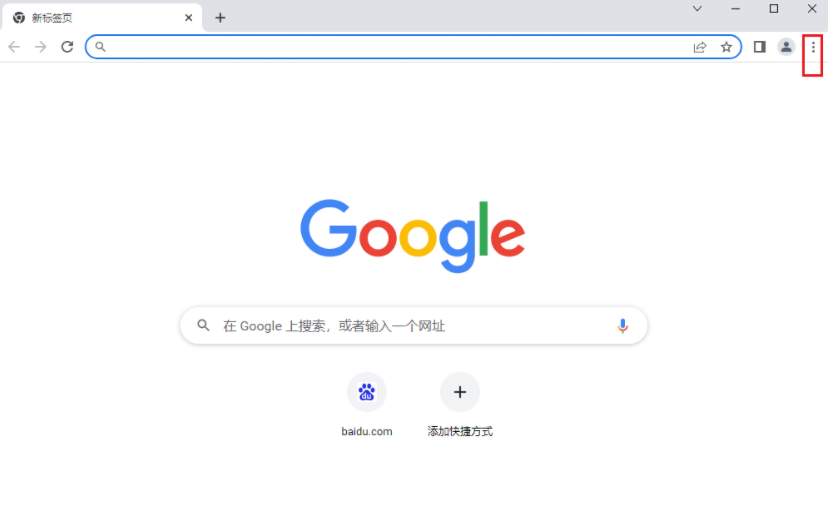
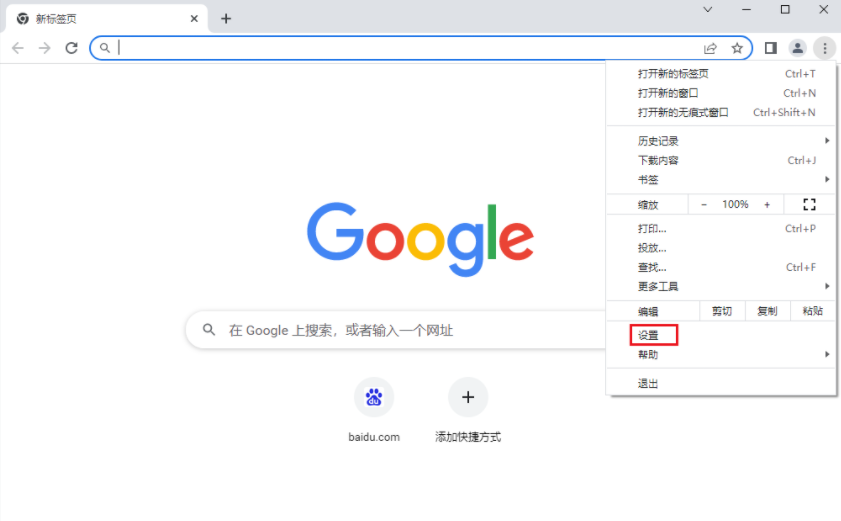
3、在界面左侧点击“隐私和安全性”,然后点击“网站设置”(如图所示)。
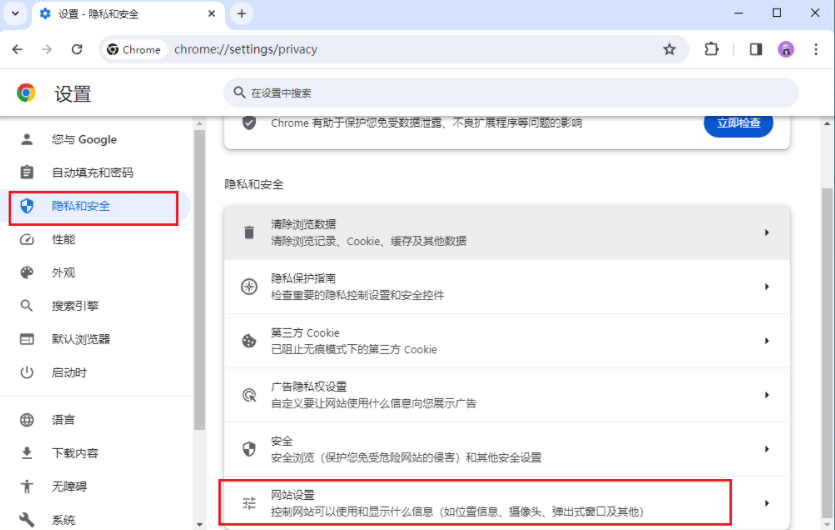
4、往下滑动,找到并点击“图片”(如图所示)。
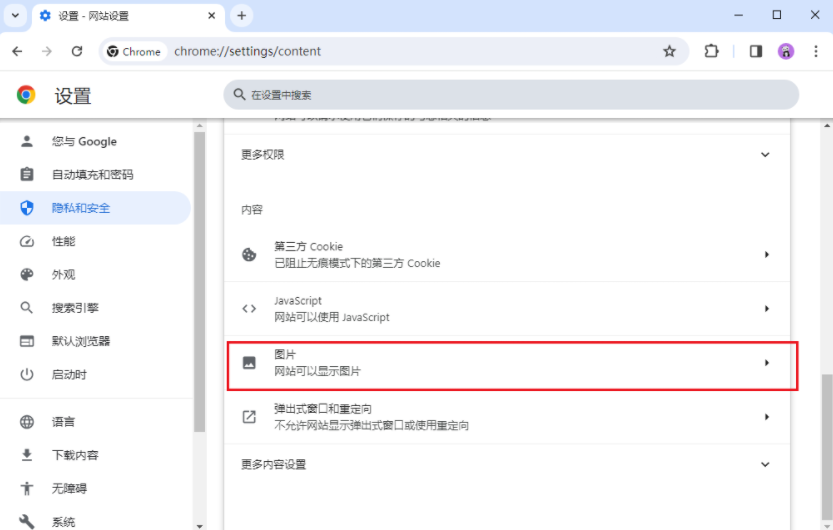
5、选择“网站看有显示图片”就可以了,也可以在下方自定义处进行指定网站的设置(如图所示)。

以上就是【谷歌浏览器无法显示图片怎么办?解决谷歌浏览器无法加载图片问题方法一览】的所有内容啦,大家赶紧来看看了解一下吧,希望能够帮到大家。
